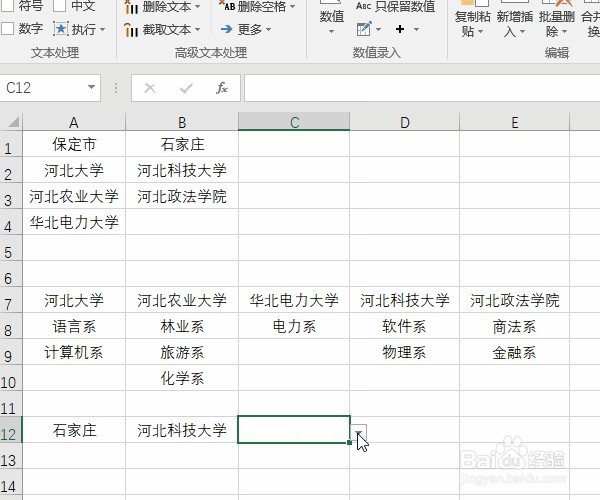1、先看动图演示吧
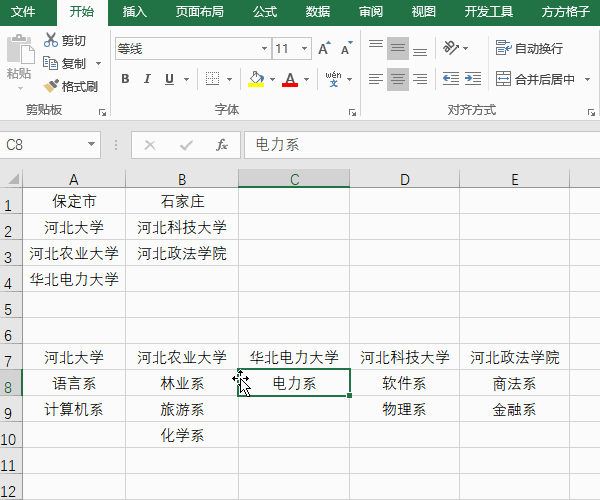
2、那我们就开始分解设置,首先选择鼠标正在点击的操作命令(excel插件,百度即可下载安装,本文不做详细解说)

3、然后选择新增插入操作命令
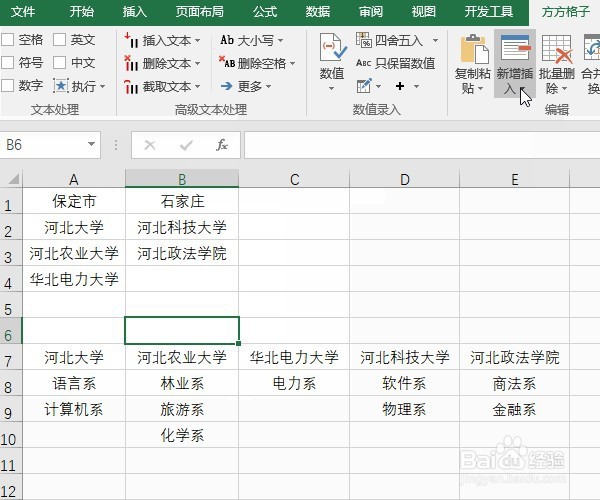
4、接着选择插入下拉菜单命令
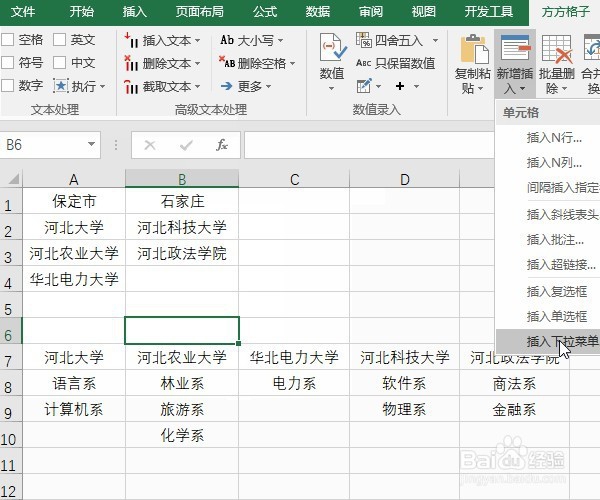
5、选择3级下拉菜单
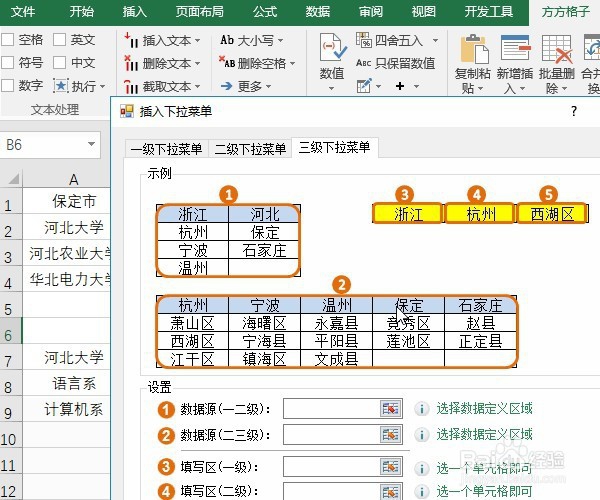
6、然后设置1-2级的数据源
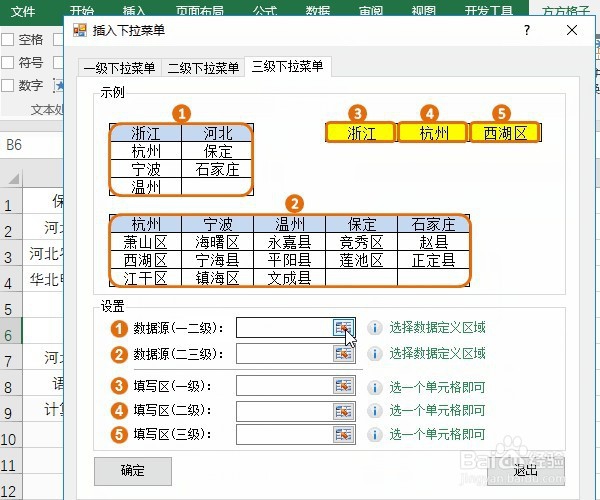
7、直接拉选城市和学校区域
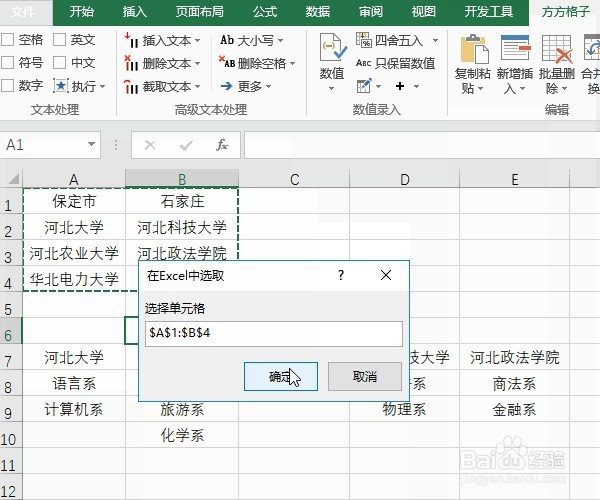
8、然后设置2-3级数据源
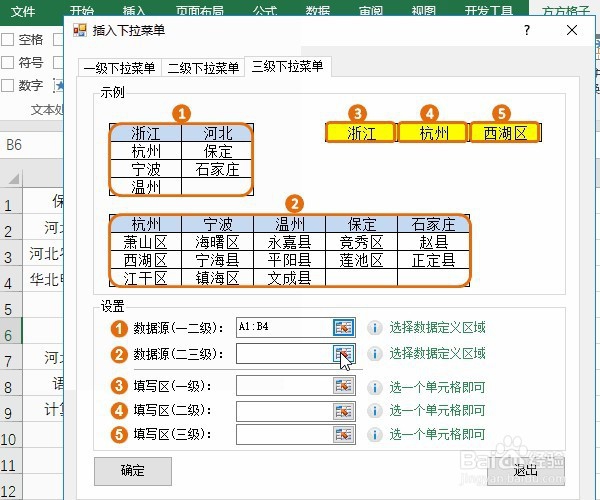
9、直接拉选学校和系名区域
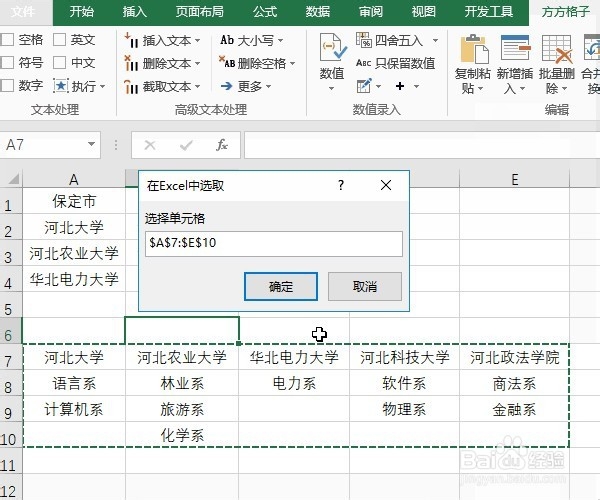
10、然后选择下拉菜单一级填写区
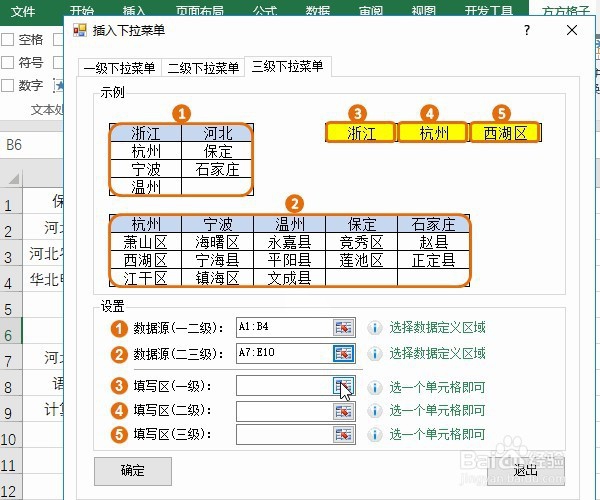
11、选择A12单元格
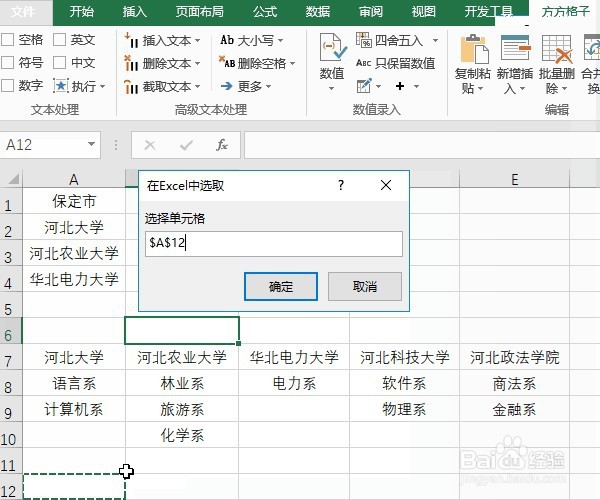
12、依次设置二级下拉菜单
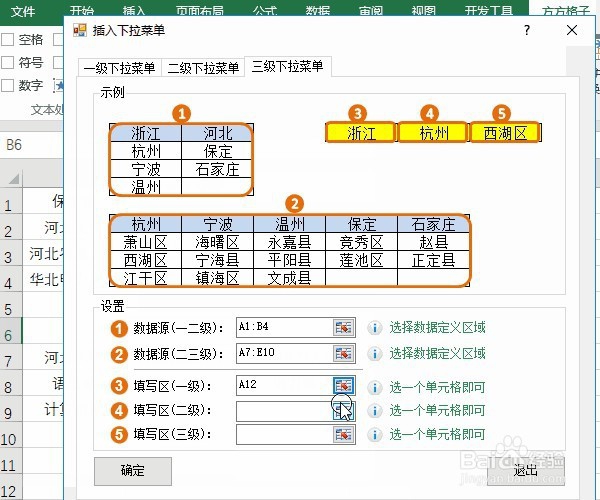
13、选择B12单元格
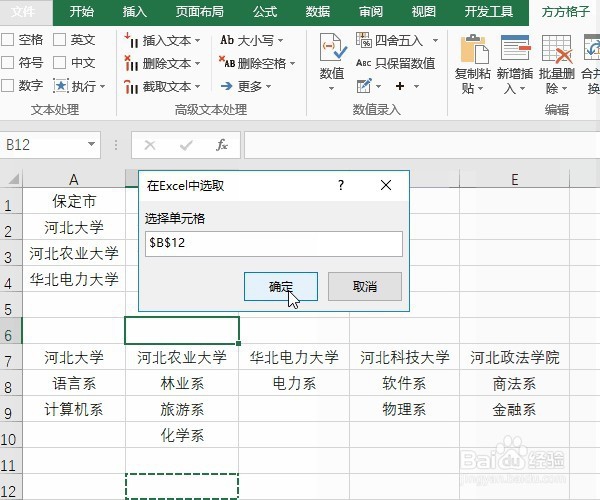
14、三级下拉菜单
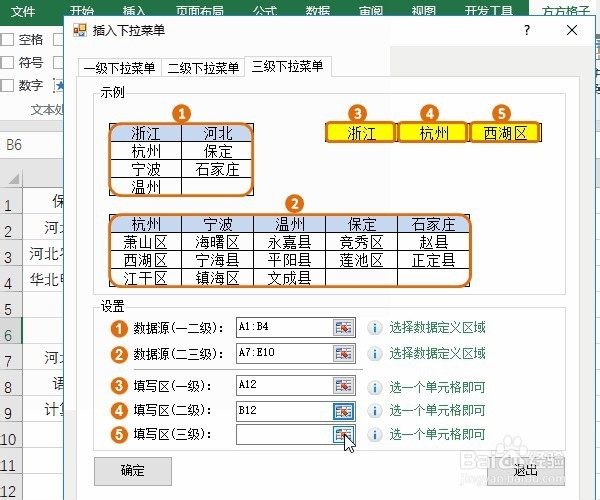
15、选择C12单元格
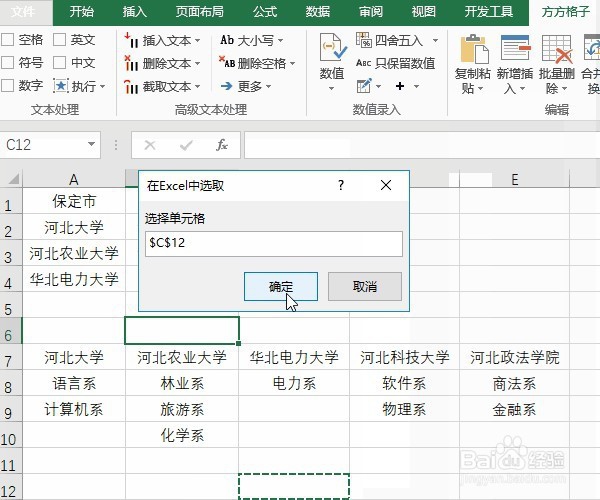
16、好了即可实际操作逐级显示下拉菜单